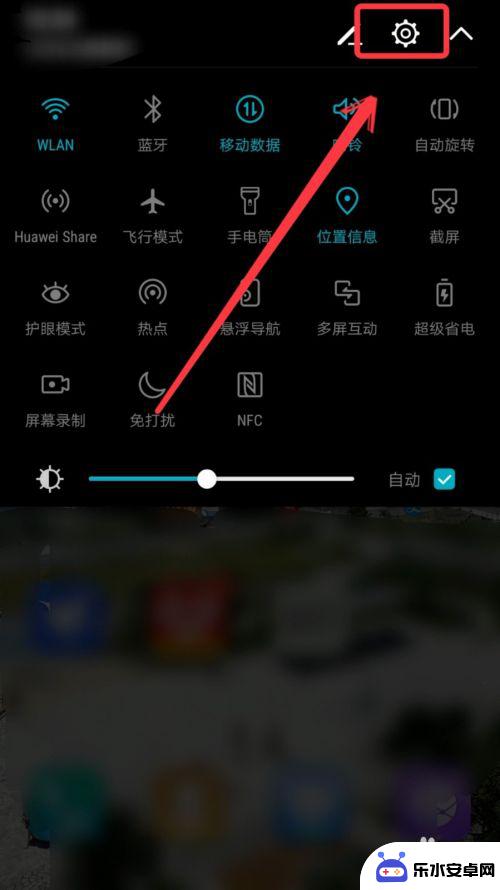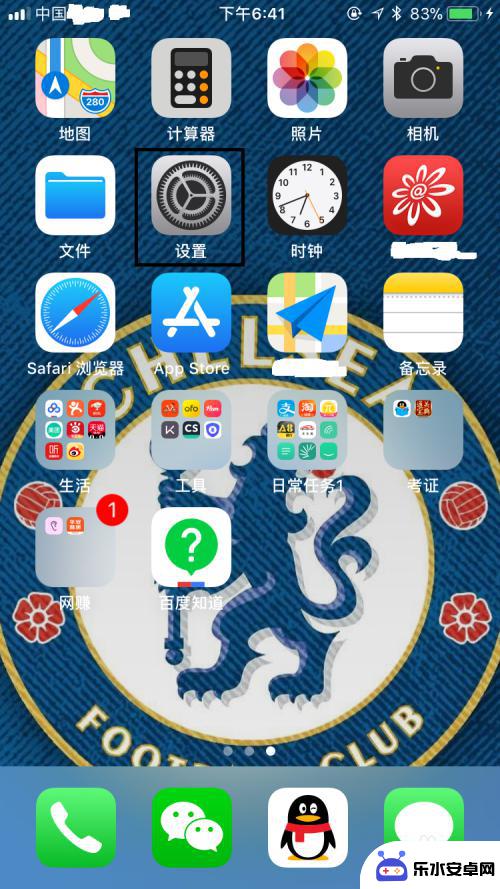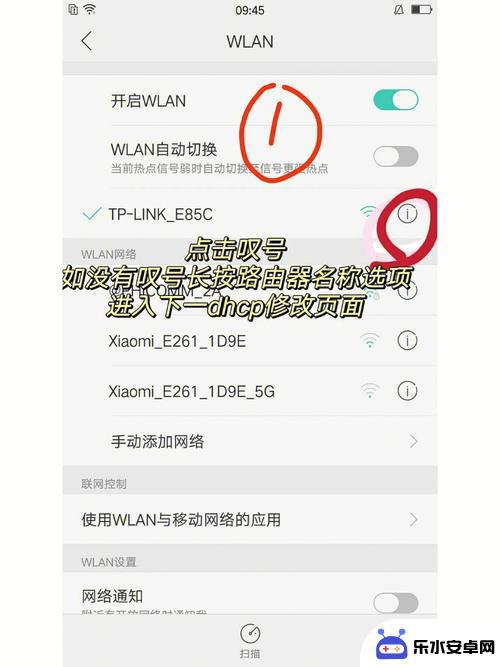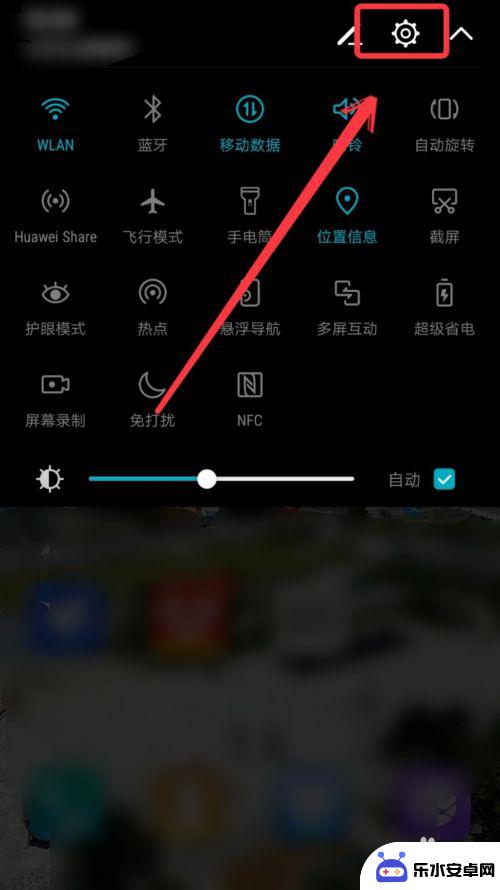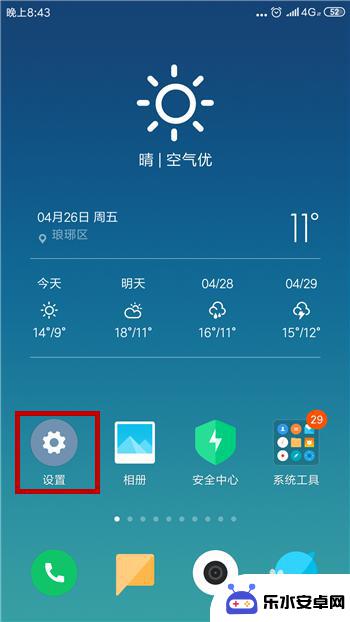苹果手机wifi如何连接 苹果手机无法连接WIFI怎么办
时间:2023-12-26来源:乐水安卓网
随着科技的不断发展,苹果手机已经成为了我们生活中不可或缺的一部分,在我们日常使用中,连接WIFI已经成为了我们获取网络信息的主要途径之一。有时候我们可能会遇到苹果手机无法连接WIFI的情况,这无疑给我们的生活带来了一些困扰。当我们遇到这种情况时,应该如何解决呢?本文将为大家介绍一些解决苹果手机无法连接WIFI的方法,希望能够帮助到大家。
苹果手机无法连接WIFI怎么办
具体步骤:
1.打开苹果手机,进入主页面,找到设置图标,点击进入设置页面。

2.在设置页面,找到无线局域网,点击进入无线局域网页面。
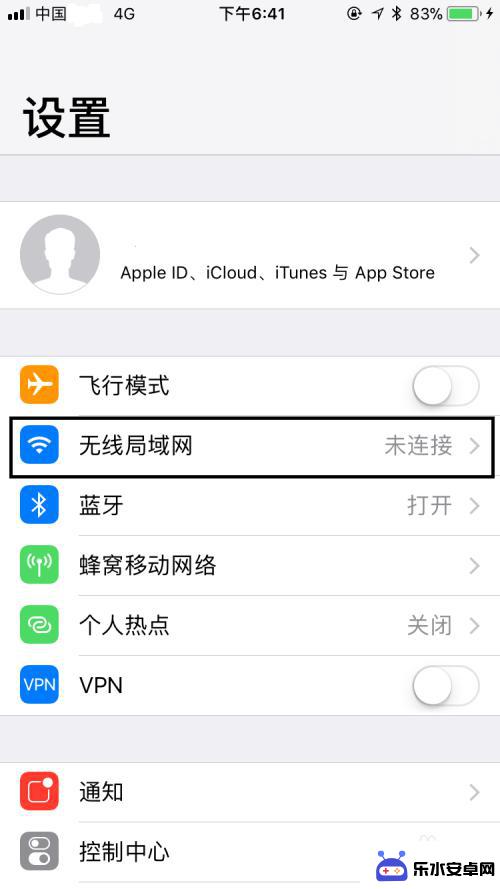
3.在无线局域网页面,首先确认无线局域网是处于打开状态。可以看到选取网络下面的WIFI信号,选择一个知道密码的信号,点击信号名称。
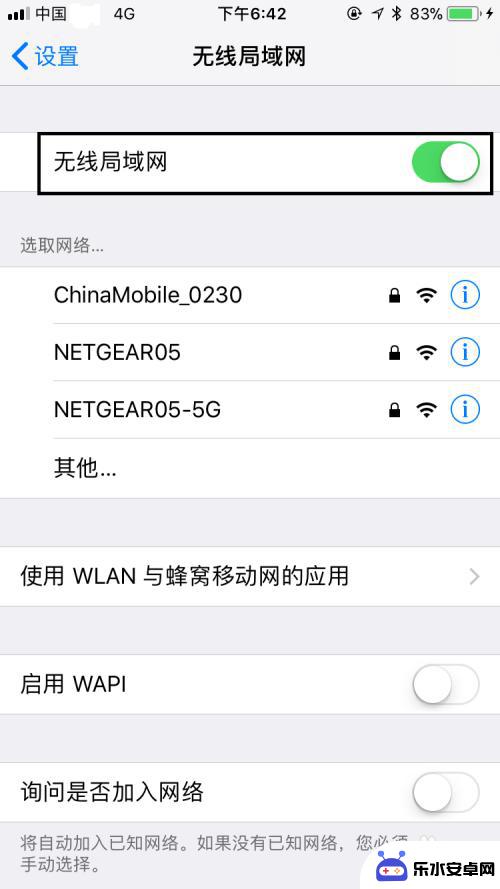
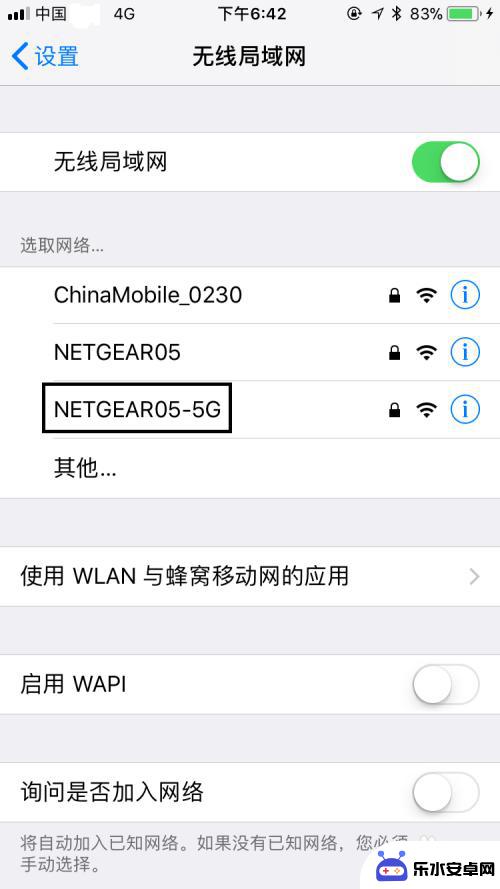
4.在弹出的对话框中,输入正确的密码,输入完毕后,右上角的加入由灰色变为蓝色,点击加入。

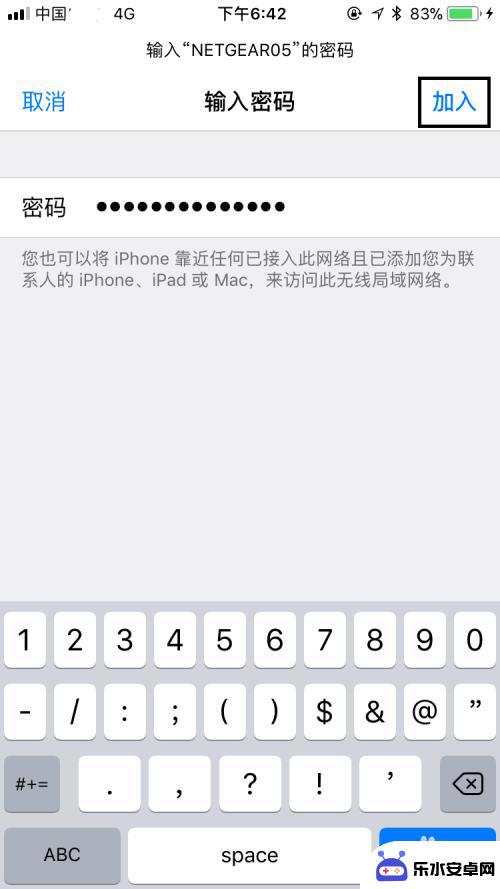
5.稍等一会儿,可以看到我们选择加入的WIFI信号已经在无线局域网下面了。且信号前面打了一个√,表明确实已经连接WIFI信号成功,是不是很简单呢?
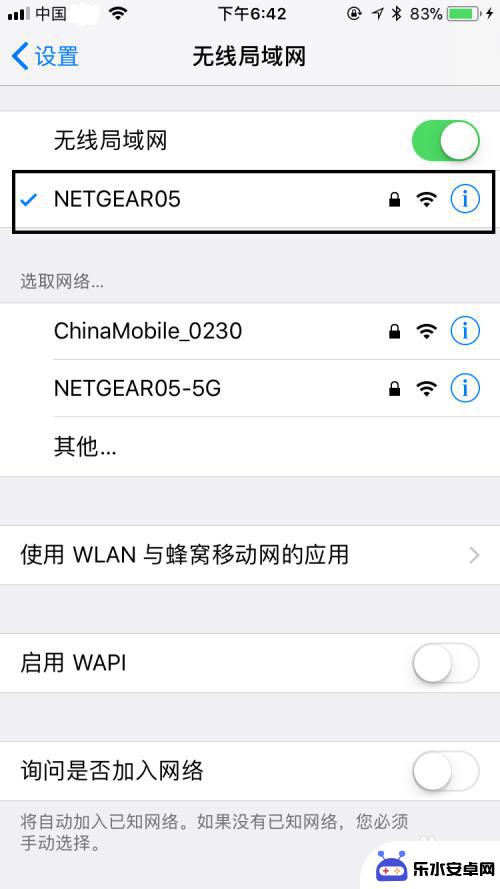
6.最后,如果大家觉得小编打字辛苦。而您又有一些收获的话,希望大家能在下面投个票,点个赞,谢谢大家。

以上是关于苹果手机如何连接WiFi的全部内容,如果你遇到这种情况,可以按照以上方法解决,希望这些方法能对大家有所帮助。